١٩٢.١٦٨.١.1 تغير الباسورد اتصالات من الموبايل Etisalat

هل تريد تغيير كلمة مرور اتصالات الخاصة بك ومنع التجسس على الشبكة أو الوصول إليها؟ يمكنك القيام بذلك في ثوان معدودة اليوم.
يجد بعض الأشخاص صعوبة في الوصول إلى صفحة إعدادات جهاز التوجيه لتغيير كلمة المرور وقد تلقينا مؤخرًا عددًا من الأسئلة حول هذا الموضوع
سأخبرك في هذا المقال بطريقة بسيطة ومباشرة عن تغير الباسورد اتصالات من الموبايل Etisalat
١٩٢.١٦٨.١.١ تغير كلمة السر من الموبايل اتصالات بالخطوات
لتغيير كلمة مرور اتصالات wifi بدون أي متاعب ، كل ما عليك فعله هو اتباع الخطوات البسيطة التالية:
ملاحظة مهمة: قبل إدخال 192.168.1.1 ، يجب أن تكون متصلاً بنفس شبكة WiFi الخاصة بالموجه الذي تريد الوصول إليه. لذلك أولاً ، اتصل بشبكة WiFi باستخدام هاتفك أو أي جهاز كمبيوتر تستخدمه ، ثم قم بتسجيل الدخول إلى 192.168.1.2. 1.1 كما سأشرح
الخطوة 1:
اذهب إلى الرابط التالي:
الخطوة 2:
ستتم الآن إعادة توجيهك مباشرة إلى صفحة اسم المستخدم وكلمة المرور. ثم اضغط على “تسجيل الدخول/ login ” للدخول.
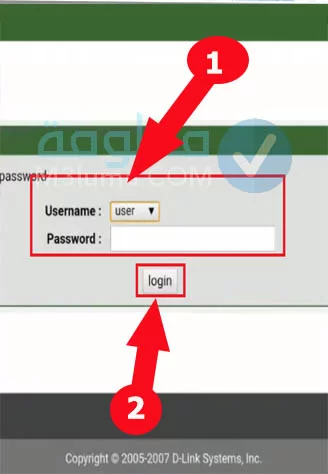
يمكنك العثور على معلومات اسم المستخدم وكلمة المرور على الملصق الموجود خلف جهاز التوجيه.
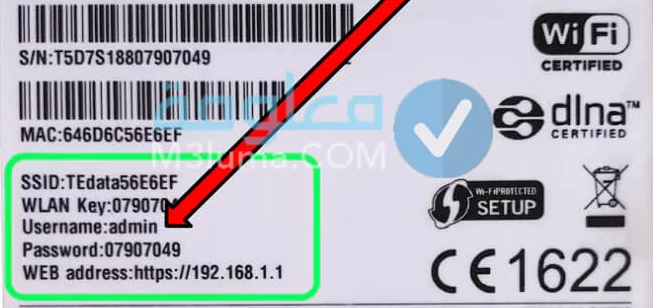
إذا لم تعمل هذه المعلومات ، فجرّب هذه المعلومات الافتراضية
| اسم المستخدم | كلمة السر |
| admin | admin |
| user | admin |
| etisalat | Etisalat |
ملاحظة : في حالة تغيير كلمة المرور وعدم تمكنك من الوصول إلى جهاز التوجيه باستخدام كلمة المرور واسم المستخدم/ وusername ، فهناك طريقتان:
الأولى: إما أن تضغط على زر صغير خلف الراوتر وتضغط عليه بإبرة صغيرة لمدة 15 ثانية. ثم يعود الجهاز إلى الوضع الافتراضي. تستطيع الآن استعمال كلمة السر التواجدة على الملصق خلف الراوتر.
الطريقة الثانية: هي إحضار كابل ، ثم إحضار جهاز الكمبيوتر أو الكمبيوتر المحمول الخاص بك ، ثم توصيل الكمبيوتر المحمول بالموجه بحيث يمكنك إدخال إعدادات جهاز التوجيه بدون كلمة مرور.
(هذه هي الطريقة الوحيدة للوصول إلى جهاز التوجيه إذا لم يكن لديك كلمة مرور تسجيل الدخول أو نسيتها.
الخطوة 3:
بعد إدخال اسم المستخدم وكلمة المرور بشكل صحيح ، ستتم إعادة توجيهك إلى صفحة إعدادات جهاز توجيه اتصالات.
انقر فوق خيار “الشبكة/ Network ” ، ثم على خيار “Wlan” ثم على “الأمان/ Security.”.
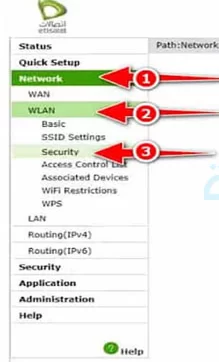
الخطوة 4:
ستظهر صفحة تغيير كلمة مرور اتصالات Wi-Fi. انتقل إلى خيار “Passphrase” ثم أدخل كلمة المرور الجديدة. .
أخيرًا ، انقر فوق إرسال/ Submit لحفظ هذا التغيير.
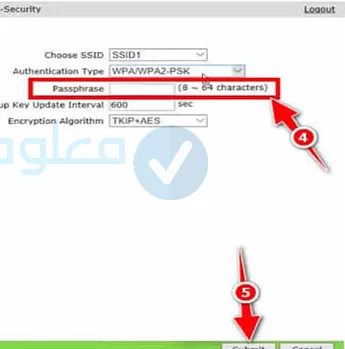
بهذه الطريقة البسيطة ، يمكن تغيير كلمة مرور اتصالات WiFi بسهولة. يمكنك الآن الوصول إلى الإنترنت باستخدام كلمة المرور الجديدة على هاتفك أو الكمبيوتر المحمول.
اقرأ أيضا:
١٩٢.١٦٨.١.1 تغير الباسورد اتصالات من الموبايل (جميع رواتر Etisalat)
تغير باسورد الواي فاي راوتر اتصالات zxhn h108n V3.5
إذا كان لديك إصدار etisalat zxhn h108n router v3.5 وتبحث عن طريقة سهلة لتغيير كلمة المرور. الطريقة بسيطة للغاية ويمكنك القيام بها دون أي متاعب.
1- قم أولاً بالاتصال بشبكة WiFi ثم أدخل إعدادات جهاز التوجيه بنفس الطريقة السابقة. أنقر على الرابط التالي: http://192.168.1.1/
ثم أدخل اسم المستخدم وكلمة المرور.
2- في الخيارات التي تظهر على الصفحة اكتب Local Area Network ثم WiFi Basic ثم WiFi. كما هو موضح في الصورة.

3- الآن ستظهر صفحة تغيير كلمة المرور. أدخل خيار تكوين Wlan SSID Configuration ثم انتقل إلى خيار WPA Passphrase.
أخيرًا ، انقر فوق خيار “تطبيق/ Apply “.
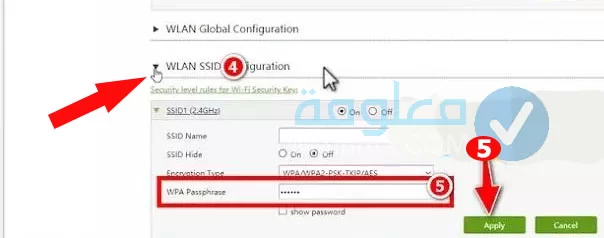
سيتم الآن فصل جميع الأجهزة المتصلة بالإنترنت. ما عليك سوى تسجيل الدخول إلى الويب مرة أخرى على هاتفك أو جهاز الكمبيوتر باستخدام كلمة المرور الجديدة.
اقرأ أيضا:
معرفة استهلاك كل جهاز متصل بالراوتر
تغيير كلمة سر راوتر اتصالات hg531 v1
كيفية تغيير كلمة مرور جهاز توجيه اتصالات hg531 v1 خطوة بخطوة:
1- أولاً وقبل كل شيء ، كما ذكرنا سابقًا ، يجب توصيل جهاز التوجيه بالإنترنت وتوصيل الهاتف أو الكمبيوتر الذي تريد من خلاله تغيير كلمة مرور جهاز التوجيه Etisalat hg531 v1. مع الإنترنت.
2- انتقل إلى متصفحك المفضل سواء كان Chrome أو Mozilla … وفي شريط البحث اكتب عنوان IP الخاص بجهاز توجيه اتصالات الخاص بك أو اكتب 192.168.1.1.
أو قم بالتسجيل مباشرة عبر الرابط التالي:
3- تسجيل الدخول باسم المستخدم وكلمة المرور الخاصة بك.
4- الآن ، بعد تسجيل الدخول ، في الخيارات الموجودة على اليسار ، انقر فوق الخيار “أساسي/ Basic ” وحدد خيار “Wlan” من بين الخيارات لتتمكن من تغيير كلمة المرور.
5- قم بالتمرير لأسفل للعثور على خيار “WPA Pre-Shared Key”. يوجد على يمين هذا الحقل الذي يمكنك من خلاله إدخال كلمة مرور اتصالات الجديدة الخاصة بك. ثم انقر فوق إرسال/ Submit لحفظ كلمة مرور الموجه الجديدة.
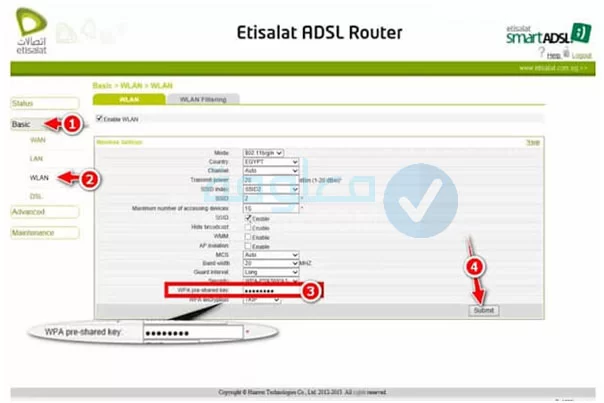
الآن قم بتسجيل الدخول باستخدام كلمة المرور الجديدة.
تغيير كلمة مرور تسجيل الدخول تغيير كلمة مرور جهاز توجيه اتصالات Zte
لتتمكن من تغيير كلمة المرور الخاصة بجهاز التوجيه اتصالات Zte ، يجب عليك تطبيق هذه الخطوات التي نشرحها لك على النحو التالي:
1- الخطوة الأولى دائماً هي الاتصال بنفس شبكة الإنترنت ثم إدخال عنوان IP الخاص بالموجه الخاص بك باستخدام الرابط التالي:
2- قم بتسجيل الدخول باستخدام اسم المستخدم وكلمة المرور الخاصين بك
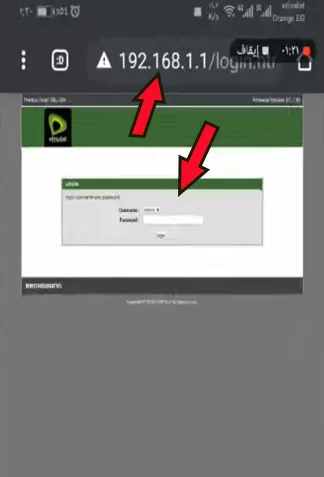
اضغط في الأخير على خيار Submit من أجل حفظ كلمة السر الجديدة.
3- بمجرد الدخول ، انقر فوق إعدادات جهاز التوجيه ، وانقر فوق خيار ” Administration ” في الشريط الجانبي ، ثم انقر فوق خيار ” User Management “.
4- هنا تظهر صفحة تغيير كلمة مرور جهاز اتصالات Zte.
أدخل كلمة المرور الحالية في خيار Old Password ، ثم أدخل كلمة المرور الجديدة في خيار New Password ، ثم أعد إدخالها في حقل كلمة المرور المؤكدة confirmed password..
أخيرًا ، انقر فوق “إرسال” لحفظ كلمة مرورك الجديدة.
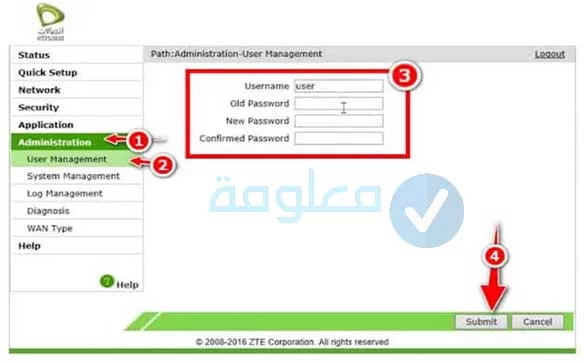
هذه هي الطريقة التي يمكنك من خلالها تغيير كلمة مرور جهاز توجيه اتصالات أو كلمة مرور تسجيل الدخول إلى اتصالات. الآن كل ما عليك فعله هو الخروج من إعدادات جهاز التوجيه بشكل دائم ثم تسجيل الدخول مرة أخرى باستخدام كلمة المرور الجديدة.
خلاصة:
ركز بعناية على الخطوات والإشارات التي شرحتها لك أعلاه لأنها مفيدة جدًا وقم بتطبيقها خطوة بخطوة لأنه بالنسبة للعديد من الأشخاص يصعب الوصول إلى إعدادات أجهزة توجيه Access Etisalat وتغيير كلمة المرور في الخطوات. يمكنك اليوم تغيير كلمة مرور اتصالات في جميع الإصدارات من خلال الخطوات السابقة.











